Du kan ladda ner den senaste drivrutinen för TP-Link trådlös USB-adapter för att förhindra anslutningsproblem på dina Windows 11, 10 och 7-datorer. Den här artikeln bekantar dig med de bästa sätten att göra det.
TP-Link är bland de mest populära tillverkarna av nätverksprodukter. Den producerar ett omfattande utbud av produkter, såsom trådlösa adaptrar och routrar. Men som alla kringutrustning till datorer behöver adaptern en TP-Link WiFi-adapterdrivrutin för att stödja dess funktionalitet.
Utan en korrekt och kompatibel TP-Link trådlös USB-adapterdrivrutin kanske adaptern inte kan kommunicera med datorn, vilket leder till anslutningsproblem. Därför guidar den här artikeln dig genom de bästa möjliga sätten att ladda ner, installera och uppdatera TP-Link WiFi-adapterdrivrutinen för Windows 11/10/7. Låt oss komma igång med dem utan att slösa bort din dyrbara tid.
Metoder för att ladda ner, installera och uppdatera drivrutinen för TP-Link WiFi Adapter
Du kan följa dessa sätt för att ladda ner drivrutinen för Windows 11, Windows 7 eller Windows 10 TP-Link WiFi-adapterns uppdaterade version.
Metod 1: Ladda ner drivrutinen för TP-Link WiFi-adaptern från TP-Links webbplats
TP-Link släpper de senaste drivrutinerna för sina produkter på den officiella webbplatsen. Du kan också hitta och ladda ner den uppdaterade drivrutinen för TP-Link trådlös adapter därifrån. Här är de detaljerade stegen för att göra det.
- Först, navigera till TP-Links officiella webbplats.
- Välj nu Hem från Typ-menyn.
- Välja Adaptrar från nästa meny.
- Välj nu USB-adaptrar.
- Mata in din WiFi-adapters modell i nästa ruta.
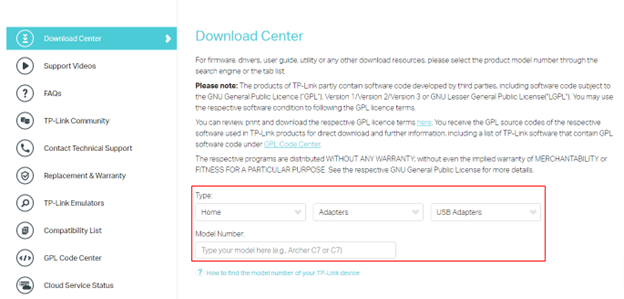
- Välj din adapter.
- Välj nu hårdvaruversion (om du är skyldig att göra det).
- Klick Ladda ner för att ladda ner den nödvändiga drivrutinskonfigurationen på din dator.
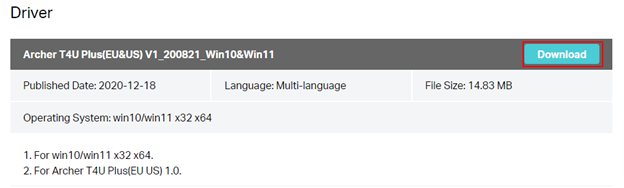
- Dubbelklicka på den nedladdade filen och följ anvisningarna på skärmen för att installera drivrutinen för TP-Link trådlös USB-adapter på Windows 10 eller andra Windows-versioner.
Läs också: D Link DWA 131 Ladda ner och uppdatera drivrutiner för Windows 10, 11
Metod 2: Använd Enhetshanteraren för att ladda ner TP-Link USB WiFi-drivrutinen
Enhetshanteraren är ett Windows-verktyg för att ladda ner och uppdatera drivrutiner för olika kringutrustning. Även om sättet att ladda ner och installera drivrutinsuppdateringar genom Enhetshanteraren är lite lång, här är hur du kan använda den för att ladda ner och installera TP-Link WiFi-adapterdrivrutinen.
- Först högerklickar du på aktivitetsfältet Windows-ikonen.
- Välj nu Enhetshanteraren från de alternativ du har.

- Dubbelklicka Nätverksadaptrar att utöka dem.

- Högerklicka nu på din TP-Link WiFi-adapter och välj Uppdatera drivrutinen alternativ.

-
Sök automatiskt efter uppdaterad drivrutinsprogramvara om du har Windows 7/10. Om du har Windows 11, sök automatiskt efter drivrutiner.

- Starta om din dator när Windows har laddat ner och installerat den senaste drivrutinen för TP-Link trådlös USB-adapter för Windows 10, 11 eller 7 (det kan ta några timmar att göra det).
Läs också: Drivrutin för trådlös nätverksadapter Ladda ner och installera om för Windows 10
Metod 3: Ladda ned TP-Link WiFi-adapterns drivrutinsuppdatering automatiskt (rekommenderas)
Manuella metoder för att ladda ner och installera drivrutiner innebär en risk för försämrad prestanda. Du kan av misstag installera en inkompatibel eller felaktig drivrutin, vilket påverkar enhetens prestanda negativt. Dessutom tar det mycket tid att uppdatera drivrutiner manuellt.
Därför stöder vi automatiska drivrutinsuppdateringar genom dedikerad programvara (till exempel, Bit Driver Updater). Bit Driver Updater uppdaterar alla föråldrade drivrutiner omedelbart, säkert och automatiskt med ett musklick.
Förutom att uppdatera drivrutiner automatiskt, har denna programvara funktioner för säkerhetskopiering och återställning av drivrutiner, schemalagda skanningar, acceleration av drivrutinsnedladdningshastighet och många andra användbara funktioner.
Du kan klicka på länken nedan för att ladda ner, installera och prova detta otroliga program.

Bit Driver Updater skannar din dator i ett par sekunder efter installationen för att lista alla föråldrade drivrutiner. När de föråldrade drivrutinerna visas på skärmen kan du Uppdatera alla dessa drivrutiner med ett enda klick på knappen för att göra det.
Du har också möjlighet att bara uppdatera drivrutinen för den trådlösa TP-Link-adaptern. För att göra det kan du klicka på knappen Uppdatera nu. Att uppdatera alla drivrutiner är dock ett bättre alternativ för att säkerställa en mjuk och felfri datorprestanda.
Läs också: Uppdatera Wifi-drivrutin på Windows 10 – Uppdatera trådlös programvara enkelt
Metod 4: Testa att uppdatera ditt operativsystem
Att uppdatera operativsystemet är också en populär metod för att ladda ner och installera den uppdaterade versionen av TP-Link trådlös USB-adapterdrivrutin. Det kanske dock inte blir framgångsrikt om tillverkaren släppte drivrutinsuppdateringar bara nyligen. Ändå, här är hur du provar det.
- För det första, använd kombinationen av Windows och jag tangenterna för att hämta inställningspanelen.
- Välj nu Uppdatering och säkerhet från inställningarna på skärmen.

- Välj alternativet att Sök efter uppdateringar.

- Ladda ner de tillgängliga uppdateringarna och installera dem.
- Slutligen, starta om din dator för att slutföra drivrutinen för Windows 11/Windows 10/Windows 7 TP-Link WiFi-adapter.
Läs också: Hur man laddar ner Realtek Wifi-drivrutin för Windows 10, 11
Drivrutin för TP-Link WiFi-adapter har laddats ner
Den här artikeln visade på de bästa sätten att ladda ner, installera och uppdatera TP-Link WiFi-adapterdrivrutinen för Windows 10/11/7. Du kan få den nödvändiga drivrutinen genom någon av dessa metoder. Vi rekommenderar dock att du använder Bit Driver Updater för att göra det enklare för dig.
Om du har några frågor eller förvirring om den här artikeln, använd kommentarsektionen för att kontakta oss. Och håll utkik hos oss för sådana användbara tekniska guider.